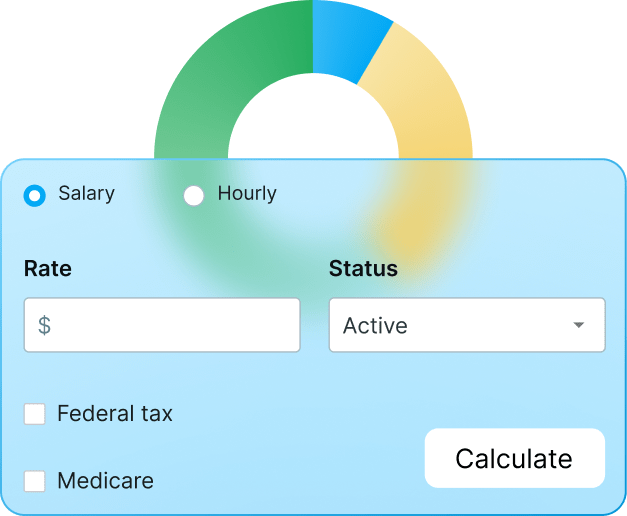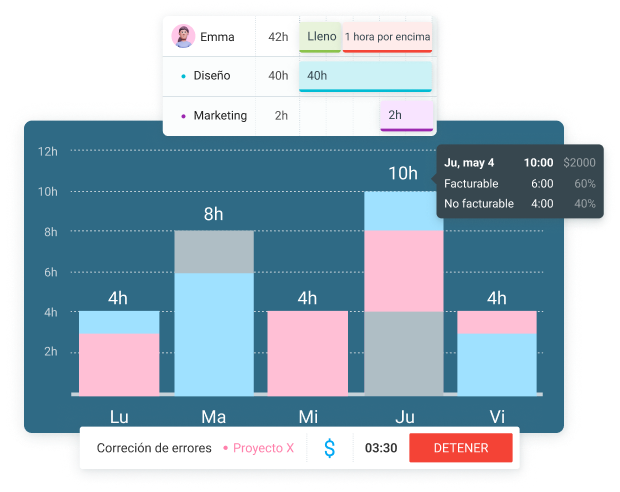Clockify es un software de control del tiempo que te ayuda a seguir las horas de los proyectos, analizar el progreso, recibir alertas de presupuesto y programar horas de trabajo futuras en todos los proyectos.
Un proyecto es “una parte del trabajo planificado o una actividad que se realiza durante un período de tiempo y tiene la intención de lograr un propósito particular”.
Sin importar su tipo, cada proyecto impondrá un presupuesto y una fecha límite determinados a tu equipo.
Y lo bien que manejes las fechas límite y los presupuestos del proyecto tendrá un gran impacto en el éxito del proyecto.
Además, también debes gestionar de manera efectiva la distribución de tareas entre el equipo, para que todos sepan exactamente lo que están haciendo.
También, añade a eso la comunicación constante y la colaboración que ocurre entre los miembros de tu equipo durante el proyecto.
¿Qué pasaría si tuvieras todo en un solo lugar para ayudar a todo el equipo a gestionar proyectos con éxito?
¿Cómo gestionar proyectos en Clockify?
Clockify ofrece un conjunto completo de funciones para gestionar proyectos de principio a fin.
1. Crea un proyecto y asigna un cliente .
Cuando tu equipo está iniciando un nuevo proyecto, lo primero que debes hacer es crearlo en tu base.
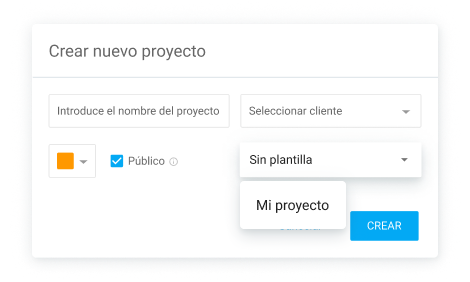
Y si ese proyecto también trae un nuevo cliente, primero deberás añadir un nuevo cliente.
Luego, el trabajo que realizas en el proyecto es rastreable hasta el cliente al que luego facturarás por tus servicios.
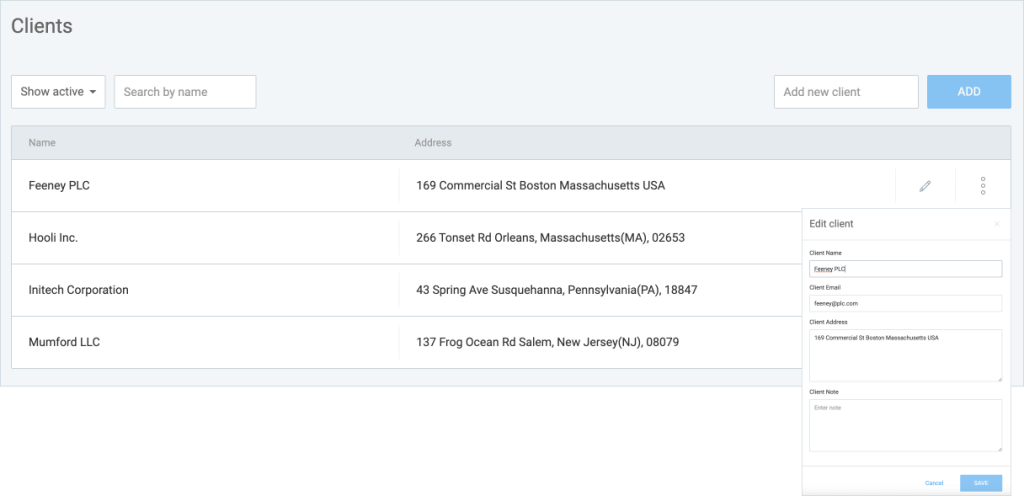
Ve cómo crear proyectos y clientes en Clockify. Hay una opción para importar clientes y proyectos desde tus archivos de Excel.
2. Establece estimaciones y recordatorios
Como cada proyecto tiene una fecha límite y un presupuesto limitado a tu disposición, es bueno recordar a todos esta parte crucial de la finalización exitosa del proyecto.
En Clockify, puedes establecer estimaciones de tiempo y presupuesto para cada proyecto o tarea en la que estás trabajando.
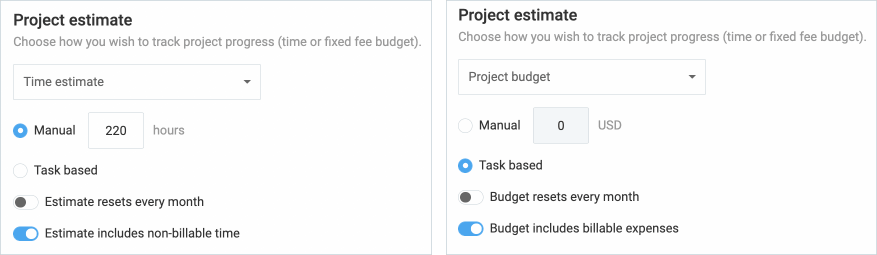
En función de estas estimaciones, más tarde podrás realizar un seguimiento visual del progreso.
También puedes configurar alertas cada vez que un proyecto alcance un cierto porcentaje de una estimación, para que tu equipo esté al tanto del progreso.
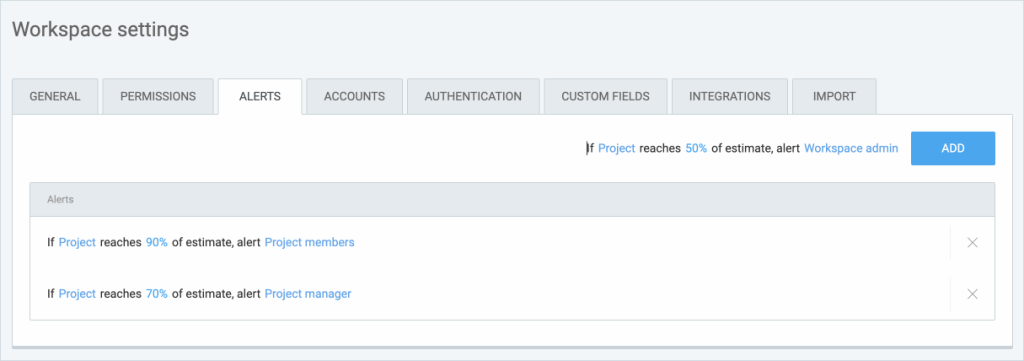
3. Divide el proyecto en tareas
Una forma común de abordar un proyecto es dividirlo en partes más pequeñas para que cada equipo o miembro del equipo sepa exactamente lo que debe hacer.
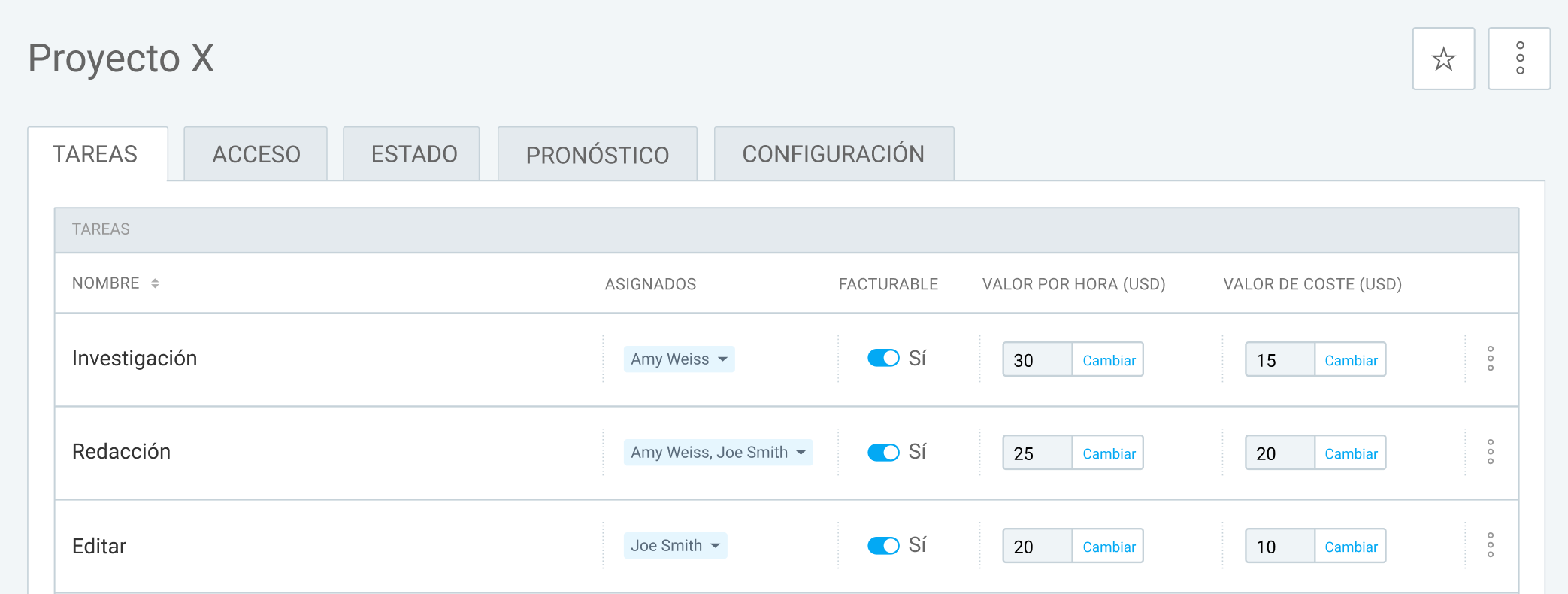
Si una tarea está hecha, haz clic en los tres puntos y márcalos como hechos.
En Clockify puedes añadir tantas tareas como necesite tu equipo, específicas o generales.
Para cada tarea, puedes establecer una tarifa horaria facturable (para ver las ganancias que genera esa tarea) y una tarifa de coste (para ver el coste que genera trabajar en esa tarea).
4. Organiza y añade miembros del equipo
La gestión de los recursos humanos es una de las partes más importantes de la gestión de proyectos. Necesitas saber el coste laboral y el beneficio generados mientras trabajas en un proyecto.
Comprueba si tienes suficientes recursos humanos en el equipo para completar el proyecto y si decides añadir nuevas personas, simplemente añade sus direcciones de correo electrónico y asígnales un rol de equipo adecuado.
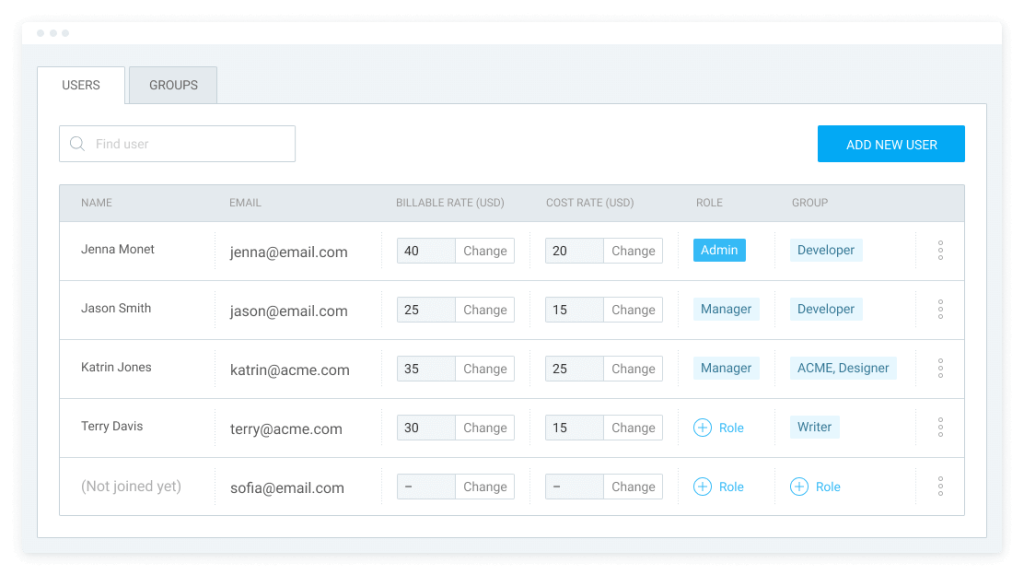
Aquí también puedes dividir a los miembros de tu equipo en grupos para facilitar la gestión de tareas. Con los grupos, puedes asignar tareas a todo el grupo en lugar de añadir a cada individuo.
Las tarifas de costes muestran la cantidad de dinero que cuesta una hora de trabajo de un miembro del equipo en particular, mientras que las tasas facturables muestran la cantidad de dinero ganada por su hora de trabajo.
Ve cómo gestionar tarifas para calcular la rentabilidad y los costes de labor generales.
Por ejemplo, en Clockify hay una diferencia entre administradores, gerentes y usuarios regulares.
- Administradores: pueden ver y editar todo
- Usuarios regulares: en su mayoría rastrean el tiempo
- Gerentes: pueden gestionar proyectos y aprobar planillas horarias
Cada uno de estos tiene diferentes roles y permisos, y también pueden tener diferentes tarifas.
5. Asigna tareas a todo tu equipo
Puedes organizar a las personas por proyecto o distribuir proyectos por miembro del equipo/grupos, lo que sea más fácil para ti.
En ambos casos, Clockify te permitirá cambiar entre la vista de Proyecto y Equipo, manteniendo la misma información que introdujiste.
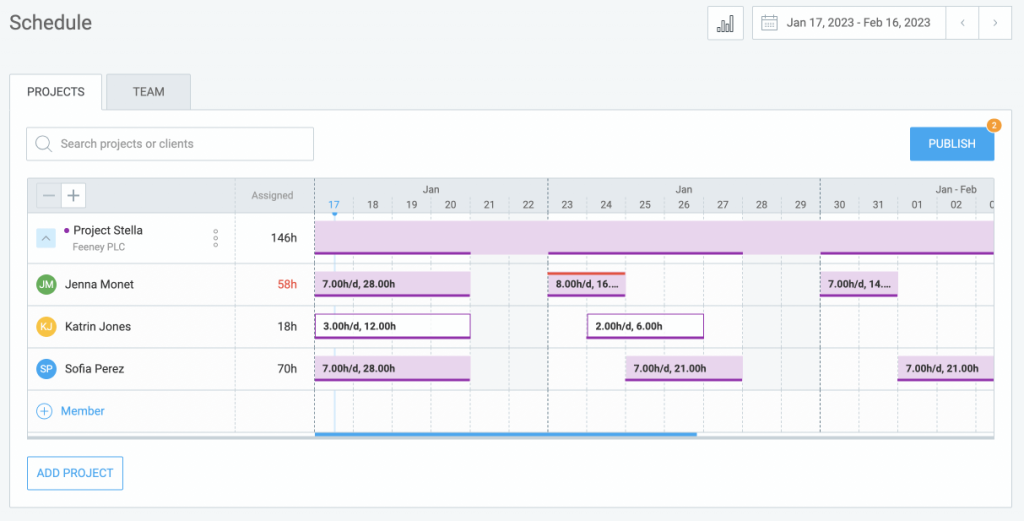
Los proyectos subrayados muestran que algún miembro del equipo está asignado para trabajar en ese proyecto en particular ese día, para que tengas un resumen rápido del cronograma.
Para crear una nueva tarea para un usuario, simplemente coloca el cursor sobre un día y crea una nueva tarea (línea de usuario).
Y si quieres configurar un hito del proyecto, coloca el cursor sobre la parte coloreada del día (línea del proyecto).
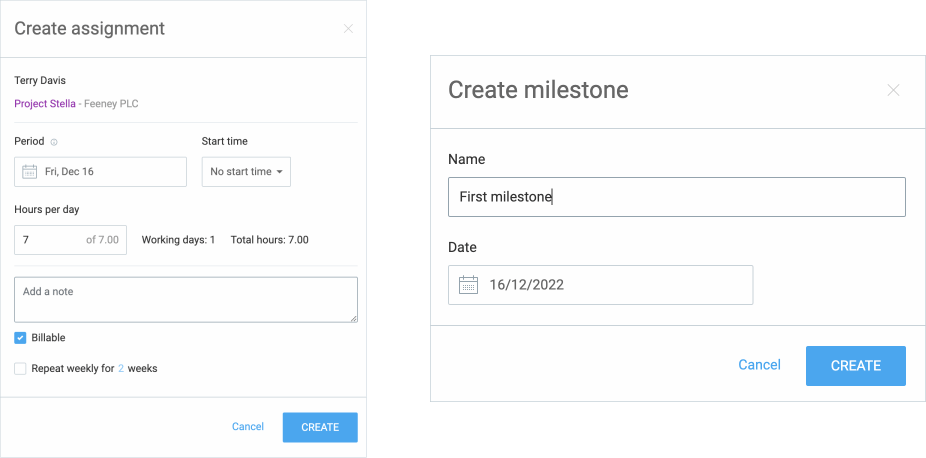
Si cambias a la vista de Equipo, verás la disponibilidad general del equipo: quién tiene horas libres, quién está cargado (objetivo de seguimiento de tiempo), y quién está sobrecargado.
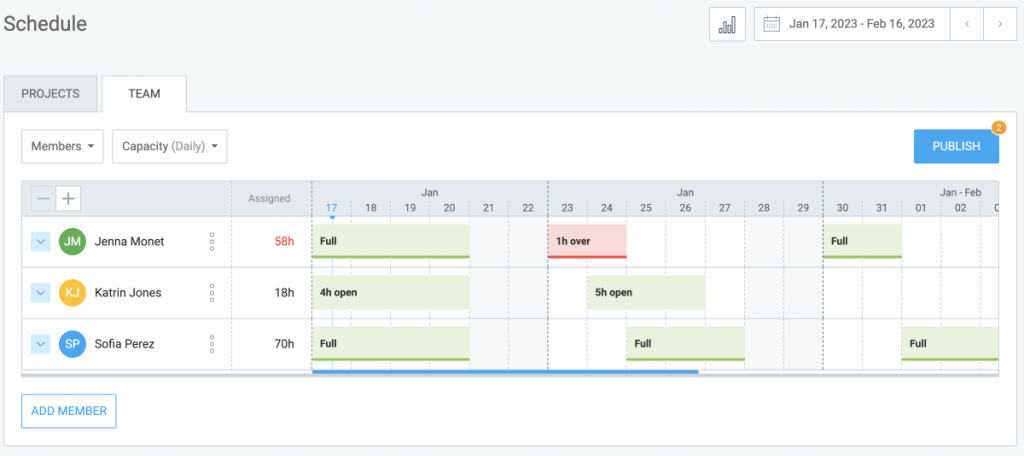
Controla el tiempo con Clockify
6. Rastrea las horas facturables y no facturables del proyecto
Debe haber transparencia entre tú y tus clientes sobre el tiempo dedicado a las tareas facturables (p.ej., diseño, desarrollo) y las tareas no facturables (p.ej., reuniones, corrección de errores), por lo que todo lo que haces en un proyecto debe ser adecuadamente rastreado.
Tu equipo puede rastrear las horas que pasan trabajando en cada proyecto, con un:
- Rastreador,
- Planilla de horarios, o
- Rastreador automático
Con el rastreador, puedes especificar en qué tareas estás trabajando. El temporizador registra el comienzo y el final de tu actividad, añadiendo a tu registro las entradas después de introducir una descripción de tu trabajo, el proyecto y el cliente.
El modo manual te permite introducir manualmente las horas de inicio y finalización de tareas pasadas, presentes o futuras.
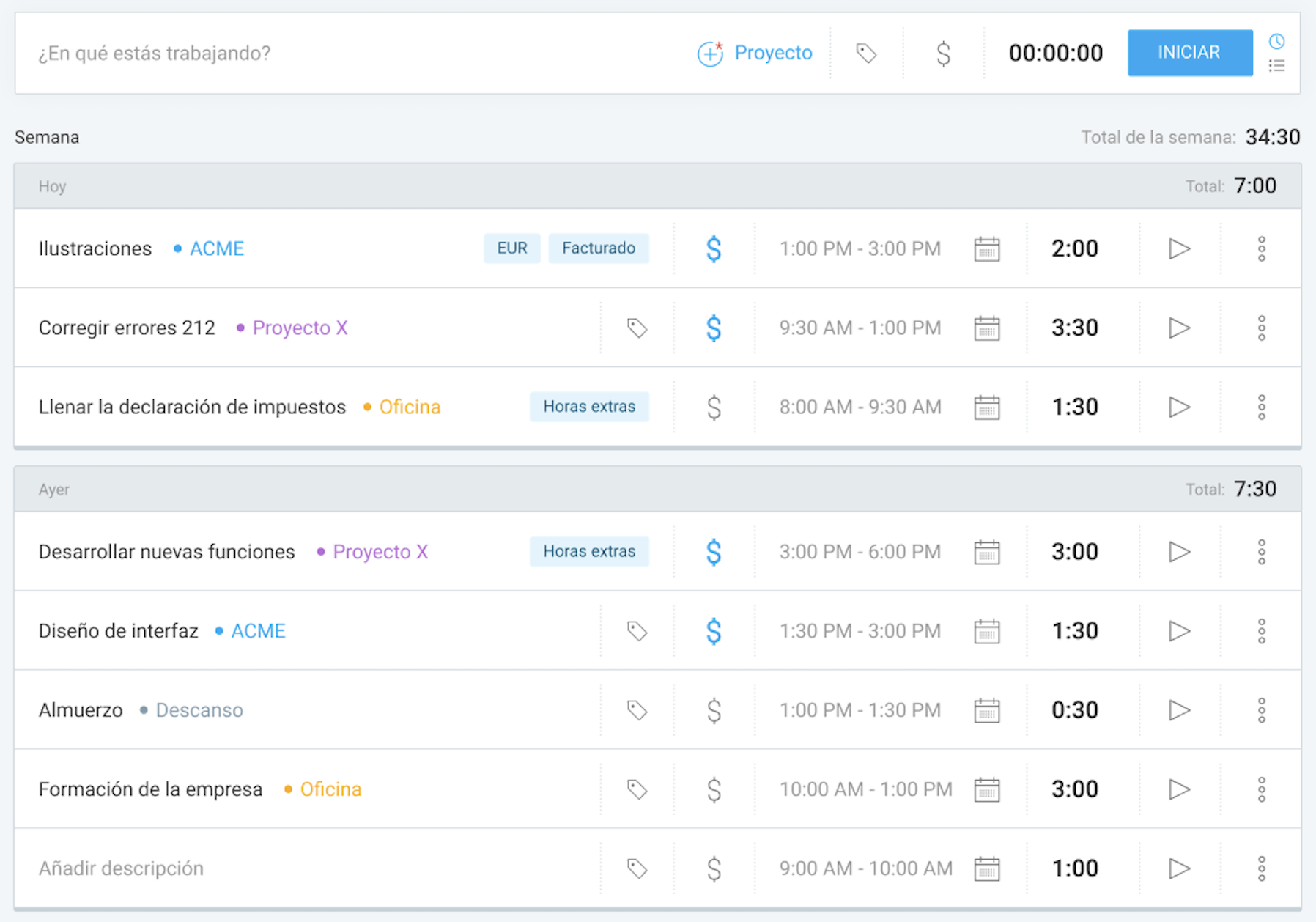
La planilla de horarios resume el trabajo realizado en cada proyecto. Tu equipo puede usar planillas para registrar actividades laborales diarias o semanales y enviar esas planillas para que las revise el gerente.
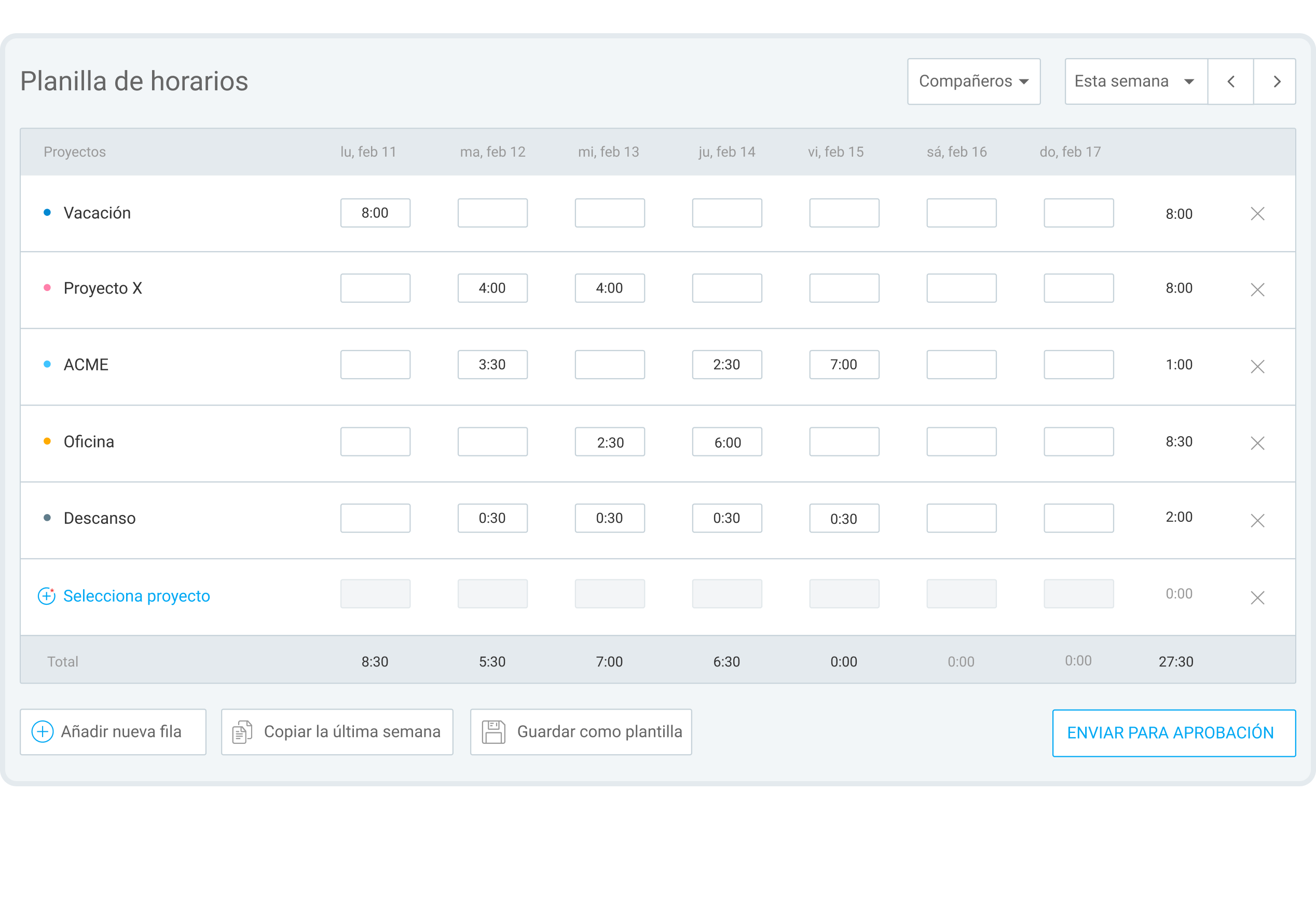
El rastreador automático te ayuda a realizar un seguimiento de cuánto tiempo pasas en programas y navegadores web mientras trabajas en un ordenador. Solo tú puedes ver estos registros, y luego puedes elegir qué entradas quieres transferir a la web de Clockify.
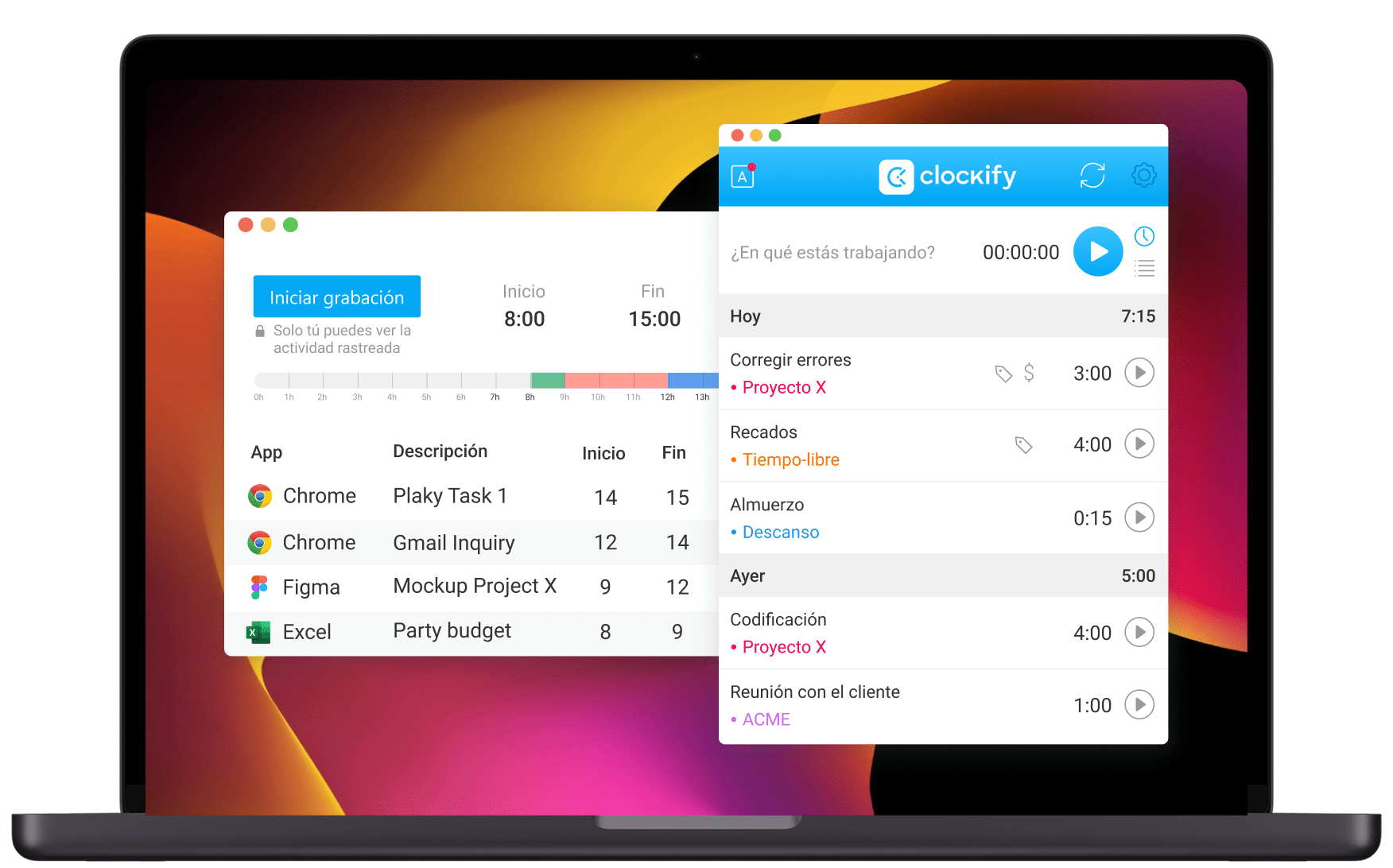
7. Registra los gastos del proyecto
La gestión de proyectos a veces requiere gastos adicionales no incluidos inicialmente en el presupuesto.
Clockify te permite registrar cualquier gasto que puedas tener durante un proyecto: tarifas fijas (por ejemplo, tarifas diarias, anticipos, pago de horas extras, etc.) o gastos basados en unidades (por ejemplo, kilometraje, material, comidas, etc.)
Con los gastos, puedes:
- Crear diferentes categorías de gastos,
- Dales precios unitarios o introducir importes enteros,
- Adjuntar recibos,
- Conectar gastos a un proyecto, y
- Incluirlos en una factura.
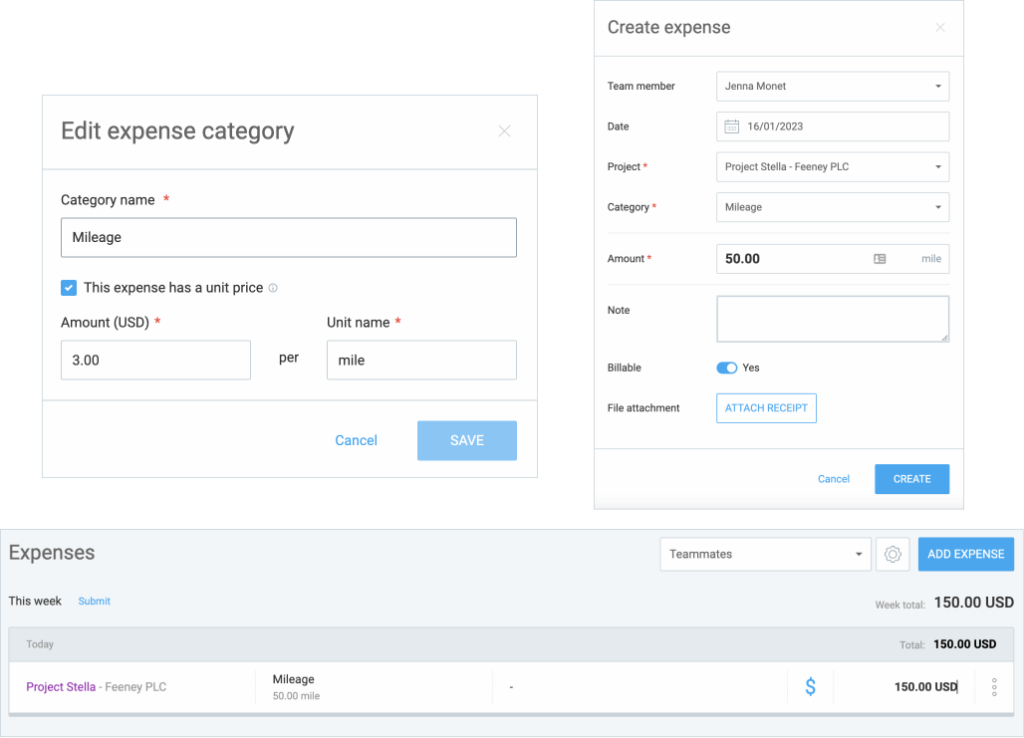
Los gastos se pueden gestionar desde la web o directamente desde una aplicación móvil (Android o iOS).
8. Sigue el progreso
Si has introducido estimaciones de tiempo y presupuesto para tu proyecto, podrás realizar un seguimiento del progreso.
Según la estimación de tu presupuesto, podrás ver:
- La cantidad de horas facturables rastreadas,
- Gastos registrados (facturables y no facturables),
- Presupuesto restante, y
- Total de horas rastreadas (facturables y no facturables).
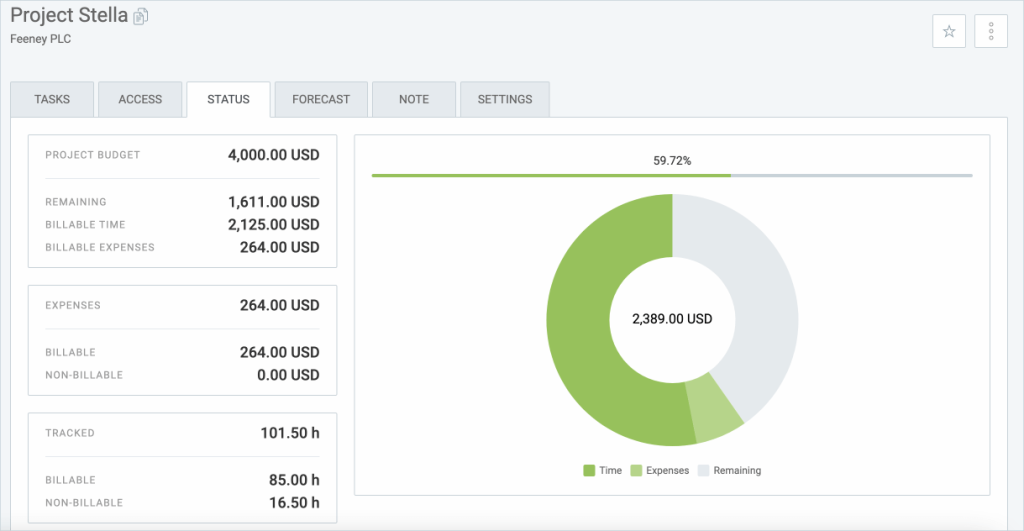
Según tu estimación de tiempo, podrás ver:
- Total de horas rastreadas,
- Horas restantes ,
- Seguimiento facturable y no facturable, y
- Gastos registrados (facturables o no facturables).
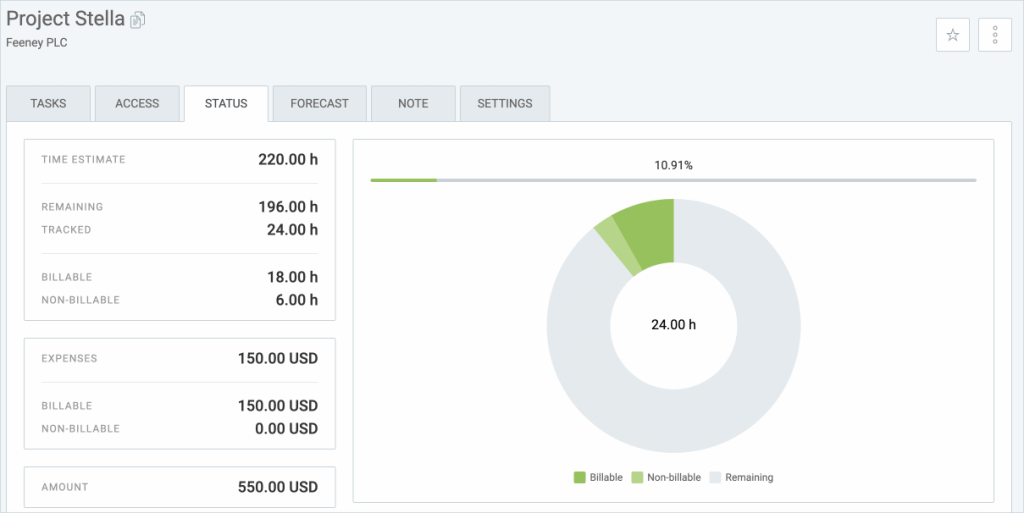
9. Pronostica el progreso
El pronóstico te ayuda a visualizar el progreso de tu proyecto en función del tiempo rastreado y planificado.
Si, por ejemplo, planificas más horas de las que estimaste al principio, la función de pronóstico te avisará que el proyecto superará la estimación en 'x' horas y la línea se mostrará en rojo.
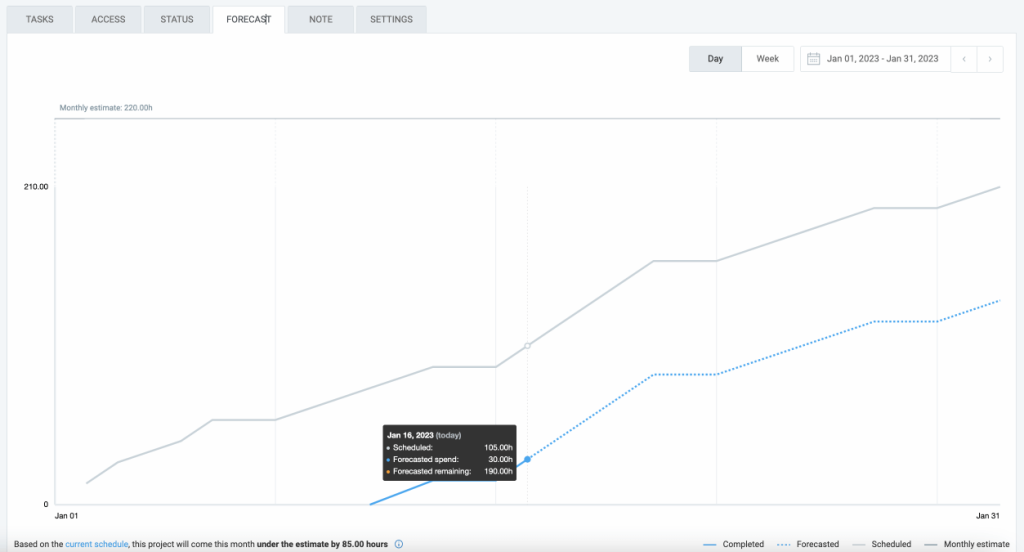
Puedes utilizar el pronóstico para ajustar las estimaciones o para ajustar los horarios del equipo y reasignar tareas.
10. Chatea con tu equipo
Para garantizar que un proyecto se complete con éxito, debes asegurarte de que los miembros de tu equipo permanezcan conectados. Por lo tanto, es seguro decir que la comunicación es una necesidad completa para la gestión de proyectos.
Con Clockify, obtienes acceso a una aplicación de comunicación de equipo gratuita para:
- Intercambiar mensajes
- Hacer llamadas de voz y vídeo
- Intercambiar archivos de cualquier tipo
- Guardar y acceder a los archivos en cualquier momento
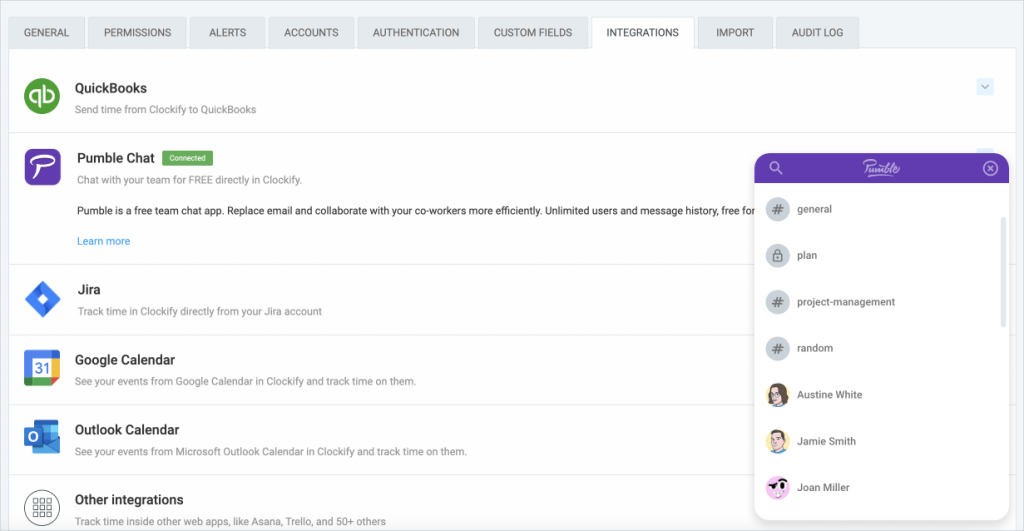
Controla el tiempo con Clockify
11. Personaliza informes de proyectos
Los informes regulares te proporcionan una visión general clara del rendimiento general del proyecto, ya sea que quieres informar a los clientes sobre el progreso del proyecto o analizar los costes y ganancias generados.
Clockify ofrece informes resumidos, detallados y semanales que pueden mostrar cualquier rango de fechas que necesites y filtrar los datos por:
- Equipo/miembros del equipo
- Clientes
- Proyectos
- Tarea
- Etiqueta
- Estado (facturabilidad, aprobación, estado de facturación)
- Descripción
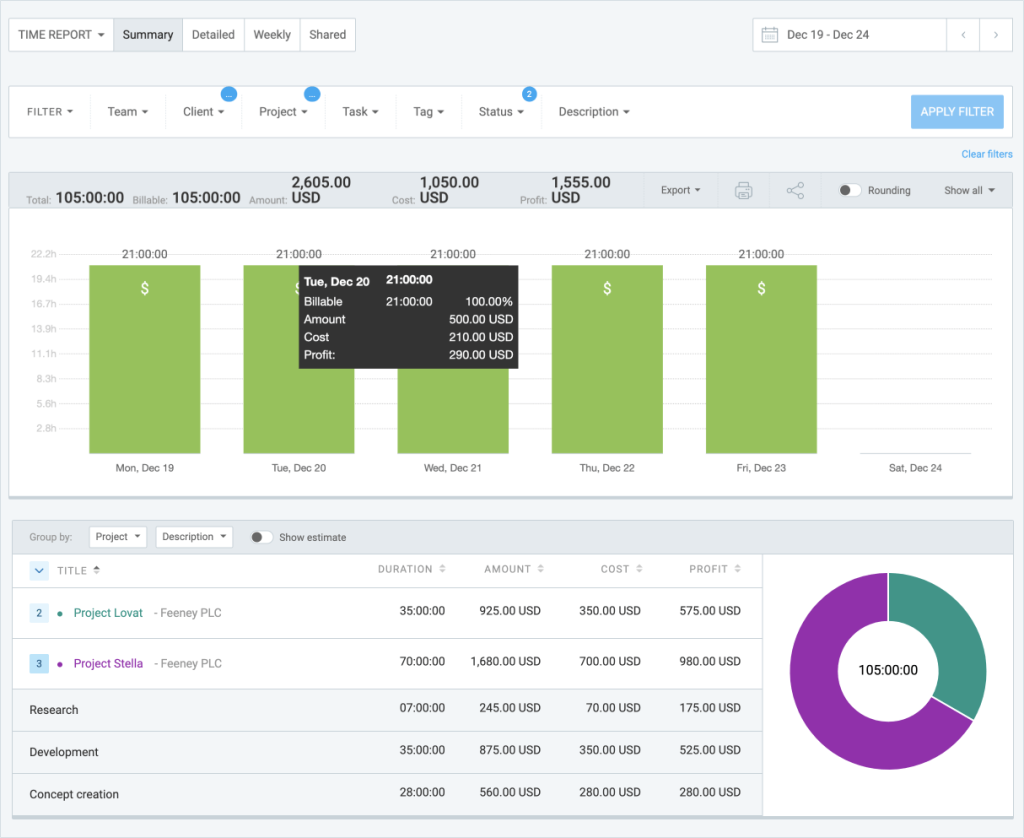
Si quieres compartir informes con tus clientes, simplemente haz clic en un botón de compartir y configura un enlace público a un informe donde puedan seguir las actualizaciones del proyecto en tiempo real.
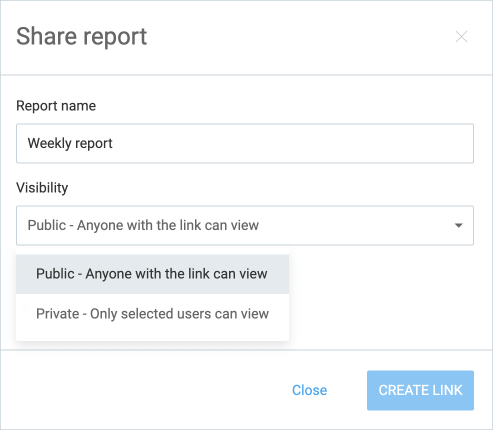
12. Factura los proyectos
Cuando se completa todo el trabajo en el proyecto, debes facturar tus servicios, y Clockify te permite hacerlo con facturas personalizables.
Solo importa tus entradas y gastos facturables, y tu factura estará lista para los clientes.
Además de eso, aquí puedes gestionar toda la demás información de facturación, como la información de tu empresa y del cliente, las fechas de emisión y de vencimiento. Incluso puedes añadir impuestos y descuentos.
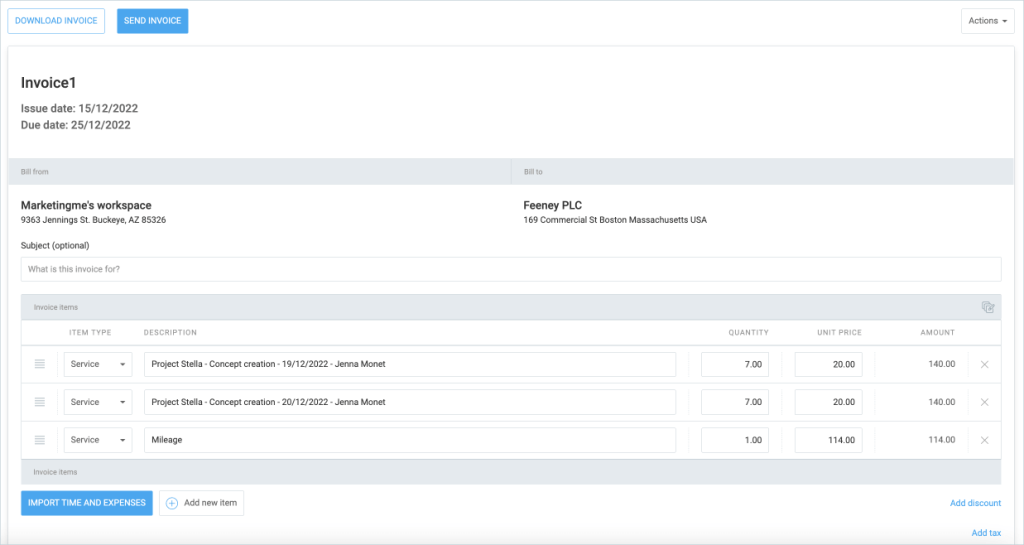
Todas tus facturas estarán en la lista de facturas para que puedas tener una visión general de su estado (enviado, pagado, sin enviar, vencido).
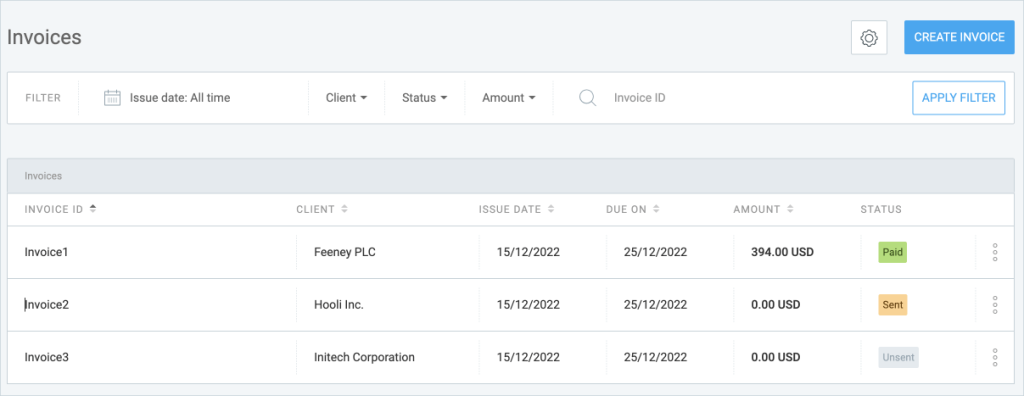
Gestiona proyectos con facilidad
Clockify facilita la gestión de proyectos para todo el equipo. Puedes organizar tareas de manera efectiva en todo el equipo, seguir el progreso y asegurarte de cumplir con el presupuesto y la fecha límite.
Con Clockify, puedes elegir entre cuatro planes diferentes, cada uno adecuado para diferentes proyectos y organizaciones de diferentes tamaños.
Recomendamos el plan PRO ya que tiene todas las características avanzadas para una gestión de proyectos exitosa.
Ve qué tipo de plan podría ser la mejor opción para tu equipo.
Cómo revisamos esta publicación: Nuestros escritores y editores monitorean las publicaciones y las actualizan cuando hay nueva información disponible, para mantenerlas frescas y relevantes.